201871010111-刘佳华《面向对象程序设计(java)》第十四周学习总结
201871010111-刘佳华《面向对象程序设计(java)》第十四周学习总结
实验十二 Swing图形界面组件(一)
实验时间 2019-11-29
第一部分:基础知识总结
1.设计模式
设计模式(Design pattern)是设计者一种流行的思考设计问题的方法,是一套被反复使用,多数人知晓的,经过分类编目的,代码设计经验的总结。使用设计模式是为了可重用代码、让代码更容易被他人理解、保证代码可靠性。每一个模式描述了一个不断重复发生的设计问题,以及该问题的核心解决方案
模型-视图-控制器设计模式(Model –ViewController )是Java EE平台下创建 Web 应用程序 的重要设计模式。
MVC设计模式 – Model(模型):是程序中用于处理程序数据逻辑的部分,通常模型负责在数据库中存取数据。– View(视图):是程序中处理数据显示的部分,通常视图依据模型存取的数据创建。 – Controller(控制器):是程序中处理用户交互的部分。通常控制器负责从视图读取数据,控制用户输入,并向模型发送数据。
MVC模式可应用于Java的GUI组件设计中。MVC模式GUI组件设计的唯一的模式,还有很多设计的模式(设计方法)。
Java组件有内容、外观、行为三个主要元素;这三个主要元素与模型—视图—控制器模式的 三部件的对应关系为:内容——控制器(作用:处理用户输入) 外观——视图(作用:显示内容)行为——模型(作用:存储内容)
2.布局管理:
布局管理器是一组类。实现 java.awt.LayoutManager 接口;决定容器中组件的位置和大小
Java.awt包中定义了5种布局管理类,每一种布局管理类对应一种布局策略。每个容器都有与之相关的默认布局管理器。当一个容器选定一种布局策略时,它应该创建该 策略对应的布局管理器对象,并将此对象设置为 自己的布局管理器。
5种布局管理器:(1)FlowLayout:流布局(Applet和Panel的默认布局管理器) (2)BorderLayout:边框布局( Window、Frame和Dialog的默认布局管理器)(3)GridLayout:网格布局(4)GridBagLayout: 网格组布局(5)CardLayout :卡片布局
FlowLayout Manager 组件采用从左到右,从上到下逐行摆放。
GridBagLayout不需要组件的尺寸一致,容许组件扩展到多行、多列。
每个容器对象在没有设置新的布局前,在容器中添加组件都按照该容器的缺省布局排列。通过setLayout( )方法为容器设置新的布局。格式 : 容器组件名.setLayout( 布局类对象名)
FlowLayout (流布局管理器):用于对组件逐行地定位,每完成一行,一个新行便又开始。与其他布局管理器不同的是,流布局管理器不限制它所管理组件的大小,允许它们有自己的最佳大小。
构造函数有:FlowLayout( ):生成一个默认的流式布局对象 ; FlowLayout(int align): 设定每一行组件的对齐方式(FlowLayout.LEFT, FlowLayout.CENTER, FlowLayout.RIGHT);FlowLayout(int align,int hgap,int vgap):可以设定组件间的水平和垂直距离(缺省时组件之间没有空隙)
流布局是panel面板的默认布局管理器
BorderLayout (边框布局管理器):边框布局管理器是每个JFrame的内容窗格的默认布局管理器;流布局管理器可将组件置于内容窗格的中部,北 部、南部、东部或西部位置。流布局管理器会扩展组件尺寸并填满指定方位区域。
BorderLayout的使用方法:设置容器的布局管理器为BorderLayout ;向容器中加入组件时,若使用两个参数的add() 方法,第二个参数必须说明加入组件在容器中的放置位置;位置参数是BorderLayout 类的常量:CENTER、 NORTH、SOUTH、EAST、WEST 例如: frame.add(component,BorderLayout.SOUTH);
BorderLayout( ) :创建新的BorderLayout,组件之间没有间距 ;setHgap(int hgap) :将组件间的水平间距设置为指定的值; setVgap(int vgap) :将组件间的垂直间距设置为指定的值
GridLayout (网格布局管理器):网格布局按行列排列所有的组件;在网格布局对象的构造器中,需要指定行数和列数: panel.setLayout(new GridLayout(6,10));放置组件的每个单元具有相同的尺寸。添加组件,从第一行和第一列开始,然后是第一行的第二列。以此类推。
GridLayout:指定网格中的行数和列数,创建网格布局
GridLayout的使用方法:GridLayout的构造函数如下:(1)GridLayout():生成一个单行单列的网格布局(2)GridLayout(int rows,int cols):生成一个设定行数和列数的网格布局 (3)GridLayout(int rows,int columns,int hgap,int vgap): 可以设置组件之间的水平和垂直间隔
由于网格中所有单元的宽度、高度是相同的,所以Grid布局管理器总是忽略组件的最佳大小。将组件添加到网格中的命令次序决定组件占有的单元。单元的列数是从左到右填充,而行是从上到下由行填充。
3.Swing组件:
3.1 文本域(JTextField)
文本域(JTextField) : 用于获取单行文本输入。文本域的使用方法:JPanel panel = new JPanel(); JTextField textField = new JTextField("Default input", 20); panel.add(textField);第一个参数“Default input”:将文本域的缺省显示值为Default input ;第二个参数20:表示文本域显示宽度为20列。若要重新设置列数,可使用setColumns方法。
文本输入常用API:用于文本输入的组件继承于JTextComponent抽象类, java.swing.text.JTextComponent 1.2:String getText() ; void setText(String text) 获取或设置文本组件中的文本 。 boolean isEditable() ; void setEditable(boolean b) 获取或设置editable特性,这个特性决定了用户是否可以编辑文本组件中的内容。 Java.swing. JComponent : void revalidate( ) :重新计算容器内所有组件的大小和位置,并对它们重新布局。 如 panel.revalidate()
文本域JTextField常用API : Java.swing. JTextField: JTextField(int cols) 构造一个指定列数的空JTextField对象。 JTextField(String text,int cols) 构造一个指定列数、指定初始字符串的JTextField对象 。 int getColumns(int cols) ; void setColumns(int cols) 获取或设置文本域使用的列数
文本域初始化 :只要不为JTextField构造器提供字符串参数,就可以构造一个空白文本域。 JTextField textField=newJTextField(20);可在任何时候调用setText方法改变文本域内容。 textField.setText("Hello!"); 可调用getText方法获取键入的文本。要将返回的文本域内容的前后空格去掉,就需调用trim方法:String text=textField.getText().trim();若想改变显示文本的字体,则调用setFont方法。
3.2 文本区(JTextArea)
文本区(JTextArea)组件可让用户输入多行文本。生成JTextArea组件对象时,可以指定文本区的行数和列数: textArea = new JTextArea(8, 40); // 8行40列。输入时,如果文本区的文本超出显示范围,则其余的文本会被剪裁;可以使用换行来避免过长的行被裁减: textArea.setLineWrap(true);在Swing中,文本区没有滚动条,需要手动安装 :JScrollPane scrollPane = new JScrollPane(textArea)
文本区与文本域的异同相同之处: 文本域和文本区组件都可用于获取文本输入。 不同之处:文本域只能接受单行文本的输入;文本区能够接受多行文本的输入。
文本区JTextArea的常用API:JTextArea(int rows, int cols) 构造一个rows行cols列的文本区对象 。JTextArea(String text,int rows, int cols) 用初始文本构造一个文本区对象。void setRows(int rows) 设置文本域使用的行数。 void append(String newText) 将给定文本附加到文本区中已有文本的后面。 void setLineWrap(boolean wrap) 打开或关闭换行。
3.3 标签
标签是容纳文本的组件。它们没有任何修饰(如没有边界 ),也不响应用户输入。标签的常用用途之一就是标识组件,例如标识文本域。其使用步骤如下: 1. 创建一个JLabel组件。例: JLabel label = new JLabel(“hours”, SwingConstants.RIGHT); 或者 JLabel label = new JLabel(“hours”, JLabel.RIGHT);以上代码创建了一个label,并指定label的对齐方式为右对齐。 2. 将标签组件放置在距离被标识组件足够近的地方。
标签组件常用API:JLable(String text) JLable(Icon icon) JLable(String text,int align) JLable(String text,Icon icon,int align) 构造一个标签。 String getText() void setText(String text) 获取或设置标签的文本。 Icon getIcon() void setIcon(Icon icon) 获取或设置标签的图标
3.4 密码域
密码域是一种特殊类型的文本域。每个输入的字符都用回显字符实现,典型的回显字符为*。
3.5 复选框( JCheckBox )
复选框( JCheckBox ):如果想要接收的输入只是“是”或“非”,就可以使用复选框组件。用户通过单击某个复选框来选择相应的选项,再点击则取消选择。当复选框获得焦点时,用户也可以通过空格键来切换选择。
复选框构造器:1.bold = new JCheckBox("Bold"); 复选框自动地带有表示标签。 2. JCheckBox(String label,Icon icon); 构造带有标签与图标的复选框,默认初始未被选择。 3.JCheckBox(String label,boolean state); 用指定的标签和初始化选择状态构造一个复选框
复选框常用API: 1.void setSelected(boolean state); 设置复选框的选择状态 2.boolean isSelected(); 获取复选框的选择状态
3.6 单选按钮
单选按钮:当需要用户只选择几个选项中的一个。即当用户选择另一项的时候,前一项就自动的取消选择。
单选按钮的构造器:1.JRadioButton(String label,Icon icon); 创建一个带标签和图标的单选按钮 2.JRadioButton(String label,boolean state); 用指定的标签和初始化状态构造单选按钮
按钮组:为单选按钮组构造一个ButtonGroup的对象。 然后,再将JRadioButton类型的对象添加到按钮组中。按钮组负责在新按钮被按下的时,取消前一个按钮的选择状态。 ButtonGroup group = new ButtonGroup() group.add(JRadioButton对象); 注意:按钮组仅仅控制按钮的行为,如果想把这些按钮组织在一起布局,还需要把它们添加到容器中 ,如JPanel.
3.6.1边框设置
边框:如果在一个窗口中有多组复选框或单选按 钮,就需要可视化的形式指明哪些按钮属于同 一组。Swing提供了一 组很有用的边框 ( borders)来解决这个问题。
边框的创建方法:可以调用BorderFactory类的静态方法创建。可选的风格有:凹斜面:BorderFactory.createLoweredBevelBorder() 凸斜面:BorderFactory.createRaisedBevelBorder() 蚀刻:BorderFactory.createEtchedBorder() 直线:BorderFactory.createLineBorder(Color) 不光滑:BorderFactory.createMatteBorder()还可以给边框加标题 BorderFactory.createTitledBorder()
3.7 组合框
组合框:如果有多个选择项,使用单选按钮占据的屏幕空间太大时,就可以选择组合框。
组合框构造器与常用方法:faceCombo = new JComboBox(); faceCombo.setEditable(true); 让组合框可编辑 faceCombo.addItem("Serif"); faceCombo.insertItemAt("Monospace",0); 增加组合框选项 faceCombo.removeItem("Monospace"); faceCombo.removeItemAt(0); 删除组合框选项内容
3.8 滑动条( JSlider )
滑动条( JSlider ):可以让用户从一组离散值中进行选择,并且它还允许进行连续值得选择。
滑动条的修饰可通过显示标尺(tricks)对滑动条进行修饰。 slider.setMajorTickSpacing(20); 大标尺标记 slider.setMinorTickSpacing(5); 小标尺标记要想显示以上标记,还需调用: slider.setPaintTicks(true);
可以调用下列方法为大标尺添加标尺标签: slider.setPaintLabels(true); 会根据构建标尺时的min,max,和大标尺的间距自动添加 还可以提供其他形式的标尺标记: Hashtable<integer,component> labelTable = new Hashtable<integer,component>(); 构造一个键为Integer类型且值为Component类型 的散列表。
第二部分:实验部分
1、实验目的与要求
(1)掌握GUI布局管理器用法;
(2)掌握Java Swing文本输入组件用途及常用API;
(3)掌握Java Swing选择输入组件用途及常用API;
2、实验内容和步骤
实验1: 导入第12章示例程序,测试程序并进行组内讨论。
测试程序1
l 在elipse IDE中运行教材479页程序12-1,结合运行结果理解程序;
l 掌握布局管理器的用法;
l 理解GUI界面中事件处理技术的用途。
l 在布局管理应用代码处添加注释;
package calculator; import java.awt.*;
import java.awt.event.*;
import javax.swing.*; /**
* A panel with calculator buttons and a result display.
*/
public class CalculatorPanel extends JPanel
{
private JButton display;
private JButton display1;
private JPanel panel;
private double result;
private String lastCommand;
private boolean start; public CalculatorPanel()
{
setLayout(new BorderLayout());//将CalculartorPanel布局方法设置为边框布局 result = 0;
lastCommand = "=";
start = true; // add the display display = new JButton("0");//添加Jbutton显示运算结果
display1=new JButton("00");
display.setEnabled(false);//设置按钮不可选择
display1.setEnabled(false);
add(display, BorderLayout.NORTH);//将Jbutton布局为CalculatorPanel的最上侧
add(display1,BorderLayout.SOUTH);
var insert = new InsertAction();
var command = new CommandAction(); // add the buttons in a 4 x 4 grid panel = new JPanel();
panel.setLayout(new GridLayout(4, 4));//创建一个panel布局为4*4的网格布局 addButton("7", insert);
addButton("8", insert);
addButton("9", insert);
addButton("/", command); addButton("4", insert);
addButton("5", insert);
addButton("6", insert);
addButton("*", command); addButton("1", insert);
addButton("2", insert);
addButton("3", insert);
addButton("-", command); addButton("0", insert);
addButton(".", insert);
addButton("=", command);
addButton("+", command); add(panel, BorderLayout.CENTER);//将panel添加至CalculatorPanel中,布局为中心布局
} /**
* Adds a button to the center panel.
* @param label the button label
* @param listener the button listener
*/
private void addButton(String label, ActionListener listener)//创建按钮,注册,添加至panel中
{
var button = new JButton(label);
button.addActionListener(listener);
panel.add(button);
} /**
* This action inserts the button action string to the end of the display text.
*/
private class InsertAction implements ActionListener
{
public void actionPerformed(ActionEvent event)
{
String input = event.getActionCommand();
if (start)
{
display.setText("");
start = false;
}
display.setText(display.getText() + input);//计算结果显示
}
} /**
* This action executes the command that the button action string denotes.
*/
private class CommandAction implements ActionListener
{
public void actionPerformed(ActionEvent event)
{
String command = event.getActionCommand(); if (start)
{
if (command.equals("-"))
{
display.setText(command);
start = false;
}
else lastCommand = command;
}
else
{
calculate(Double.parseDouble(display.getText()));
lastCommand = command;
start = true;
}
}
} /**
* Carries out the pending calculation.
* @param x the value to be accumulated with the prior result.
*/
public void calculate(double x)//calculate构造器实现最后字符判断操作
{
if (lastCommand.equals("+")) result += x;
else if (lastCommand.equals("-")) result -= x;
else if (lastCommand.equals("*")) result *= x;
else if (lastCommand.equals("/")) result /= x;
else if (lastCommand.equals("=")) result = x;
display.setText("" + result);
}
}
CalculatorPanel
package calculator; import javax.swing.*; /**
* A frame with a calculator panel.
*/
public class CalculatorFrame extends JFrame
{
public CalculatorFrame()
{
add(new CalculatorPanel());//将Panel添加至frame中,匿名对象的方法
pack();
}
}
CalculatorFrame
package calculator; import java.awt.*;
import javax.swing.*; /**
* @version 1.35 2018-04-10
* @author Cay Horstmann
*/
public class Calculator
{
public static void main(String[] args)
{
EventQueue.invokeLater(() -> {
var frame = new CalculatorFrame();
frame.setTitle("Calculator");
frame.setDefaultCloseOperation(JFrame.EXIT_ON_CLOSE);
frame.setVisible(true);
});
}
}
运行结果:

测试程序2
l 在elipse IDE中调试运行教材486页程序12-2,结合运行结果理解程序;
l 掌握文本组件的用法;
l 记录示例代码阅读理解中存在的问题与疑惑。
package text; import java.awt.BorderLayout;
import java.awt.GridLayout; import javax.swing.JButton;
import javax.swing.JFrame;
import javax.swing.JLabel;
import javax.swing.JPanel;
import javax.swing.JPasswordField;
import javax.swing.JScrollPane;
import javax.swing.JTextArea;
import javax.swing.JTextField;
import javax.swing.SwingConstants; /**
* A frame with sample text components.
*/
public class TextComponentFrame extends JFrame
{
public static final int TEXTAREA_ROWS = 8;
public static final int TEXTAREA_COLUMNS = 20; public TextComponentFrame()
{
var textField = new JTextField();
var passwordField = new JPasswordField();
//northPanel 2*2网格布局
var northPanel = new JPanel();
northPanel.setLayout(new GridLayout(2, 2));
northPanel.add(new JLabel("User name: ", SwingConstants.CENTER));
northPanel.add(textField);
northPanel.add(new JLabel("Password: ", SwingConstants.CENTER));
northPanel.add(passwordField); add(northPanel, BorderLayout.NORTH);
//textArea ,依附。
var textArea = new JTextArea(TEXTAREA_ROWS, TEXTAREA_COLUMNS);
var scrollPane = new JScrollPane(textArea); add(scrollPane, BorderLayout.CENTER); // 添加按钮将文本附加到文本区域
//southPanel button 控制 var southPanel = new JPanel(); var insertButton = new JButton("Insert");
southPanel.add(insertButton);
insertButton.addActionListener(event ->
textArea.append("User name: " + textField.getText() + " Password: "
+ new String(passwordField.getPassword()) + "\n")); add(southPanel, BorderLayout.SOUTH);
pack();//自适应显示窗口
}
}
TextComponentFrame
package text; import java.awt.*;
import javax.swing.*; /**
* @version 1.42 2018-04-10
* @author Cay Horstmann
*/
public class TextComponentTest
{
public static void main(String[] args)
{
EventQueue.invokeLater(() -> {
var frame = new TextComponentFrame();
frame.setTitle("TextComponentTest");
frame.setDefaultCloseOperation(JFrame.EXIT_ON_CLOSE);
frame.setVisible(true);
});
}
}
TextComponentTest
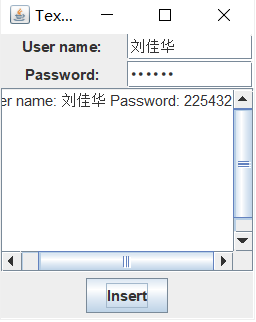
测试程序3
l 在elipse IDE中调试运行教材489页程序12-3,结合运行结果理解程序;
l 掌握复选框组件的用法;
l 记录示例代码阅读理解中存在的问题与疑惑。
package checkBox; import java.awt.*;
import java.awt.event.*;
import javax.swing.*; /**
* A frame with a sample text label and check boxes for selecting font
* attributes.
*/
public class CheckBoxFrame extends JFrame
{
private JLabel label;
private JCheckBox bold;
private JCheckBox italic;
private static final int FONTSIZE = 24; public CheckBoxFrame()
{
// add the sample text label label = new JLabel("The quick brown fox jumps over the lazy dog.");
label.setFont(new Font("Serif", Font.BOLD, FONTSIZE));//字体
add(label, BorderLayout.CENTER); // ActionPerformed 方法查询bold和italic两个复选框的状态,并且把面板中的字体设置加粗,常规,倾斜 ActionListener listener = event -> {
int mode = 0;
if (bold.isSelected()) mode += Font.BOLD;
if (italic.isSelected()) mode += Font.ITALIC;
label.setFont(new Font("Serif", mode, FONTSIZE));
}; // 添加JCheckBox组件 var buttonPanel = new JPanel(); bold = new JCheckBox("Bold");
bold.addActionListener(listener);
bold.setSelected(true);
buttonPanel.add(bold); italic = new JCheckBox("Italic");
italic.addActionListener(listener);
buttonPanel.add(italic); add(buttonPanel, BorderLayout.SOUTH);
pack();
}
}
CheckBoxFrame
package checkBox; import java.awt.*;
import javax.swing.*; /**
* @version 1.35 2018-04-10
* @author Cay Horstmann
*/
public class CheckBoxTest
{
public static void main(String[] args)
{
EventQueue.invokeLater(() -> {
var frame = new CheckBoxFrame();
frame.setTitle("CheckBoxTest");
frame.setDefaultCloseOperation(JFrame.EXIT_ON_CLOSE);
frame.setVisible(true);
});
}
}
CheckBoxTest
运行截图:

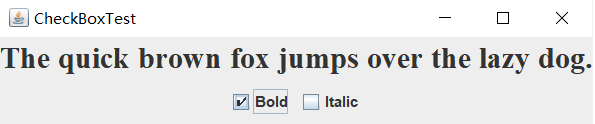

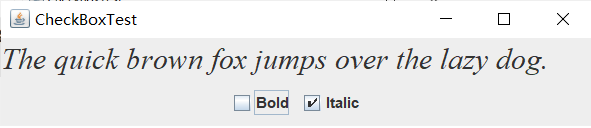
测试程序4
l 在elipse IDE中调试运行教材491页程序12-4,运行结果理解程序;
l 掌握单选按钮组件的用法;
l 记录示例代码阅读理解中存在的问题与疑惑。
package radioButton; import java.awt.*;
import java.awt.event.*;
import javax.swing.*; /**
* A frame with a sample text label and radio buttons for selecting font sizes.
*/
public class RadioButtonFrame extends JFrame
{
private JPanel buttonPanel;
private ButtonGroup group;
private JLabel label;
private static final int DEFAULT_SIZE = 36; public RadioButtonFrame()
{
// add the sample text label label = new JLabel("The quick brown fox jumps over the lazy dog.");
label.setFont(new Font("Serif", Font.PLAIN, DEFAULT_SIZE));
add(label, BorderLayout.CENTER); // 添加单选按钮 buttonPanel = new JPanel();
group = new ButtonGroup(); addRadioButton("Small", 8);
addRadioButton("Medium", 12);
addRadioButton("Large", 18);
addRadioButton("Extra large", 36); add(buttonPanel, BorderLayout.SOUTH);
pack();
} /**
* Adds a radio button that sets the font size of the sample text.
* @param name the string to appear on the button
* @param size the font size that this button sets
*/
public void addRadioButton(String name, int size)
{
boolean selected = size == DEFAULT_SIZE;
var button = new JRadioButton(name, selected);
group.add(button);
buttonPanel.add(button); // 监听器设置 label 字体大小 ActionListener listener = event -> label.setFont(new Font("Serif", Font.PLAIN, size)); button.addActionListener(listener);
}
}
RadioButtonFrame
package radioButton; import java.awt.*;
import javax.swing.*; /**
* @version 1.35 2018-04-10
* @author Cay Horstmann
*/
public class RadioButtonTest
{
public static void main(String[] args)
{
EventQueue.invokeLater(() -> {
var frame = new RadioButtonFrame();
frame.setTitle("RadioButtonTest");
frame.setDefaultCloseOperation(JFrame.EXIT_ON_CLOSE);
frame.setVisible(true);
});
System.out.println();
}
}
运行截图:




测试程序5
l 在elipse IDE中调试运行教材494页程序12-5,结合运行结果理解程序;
l 掌握边框的用法;
l 记录示例代码阅读理解中存在的问题与疑惑。
package border; import java.awt.*;
import javax.swing.*;
import javax.swing.border.*; /**
* A frame with radio buttons to pick a border style.
*/
public class BorderFrame extends JFrame
{
private JPanel demoPanel;
private JPanel buttonPanel;
private ButtonGroup group; public BorderFrame()
{
demoPanel = new JPanel();
buttonPanel = new JPanel();
group = new ButtonGroup();
//设置不同的边框类型按钮,共六种(提供标准 Border 对象的工厂类)
addRadioButton("Lowered bevel", BorderFactory.createLoweredBevelBorder());
addRadioButton("Raised bevel", BorderFactory.createRaisedBevelBorder());
addRadioButton("Etched", BorderFactory.createEtchedBorder());
addRadioButton("Line", BorderFactory.createLineBorder(Color.BLUE));
addRadioButton("Matte", BorderFactory.createMatteBorder(10, 10, 10, 10, Color.BLUE));
addRadioButton("Empty", BorderFactory.createEmptyBorder()); Border etched = BorderFactory.createEtchedBorder();
Border titled = BorderFactory.createTitledBorder(etched, "Border types");
buttonPanel.setBorder(titled); setLayout(new GridLayout(2, 1));
add(buttonPanel);
add(demoPanel);
pack();
} public void addRadioButton(String buttonName, Border b)
{
var button = new JRadioButton(buttonName);
button.addActionListener(event -> demoPanel.setBorder(b));
group.add(button);
buttonPanel.add(button);
}
}
BorderFrame
package border; import java.awt.*;
import javax.swing.*; /**
* @version 1.35 2018-04-10
* @author Cay Horstmann
*/
public class BorderTest
{
public static void main(String[] args)
{
EventQueue.invokeLater(() -> {
var frame = new BorderFrame();
frame.setTitle("BorderTest");
frame.setDefaultCloseOperation(JFrame.EXIT_ON_CLOSE);
frame.setVisible(true);
});
}
}
BorderTest
运行截图:
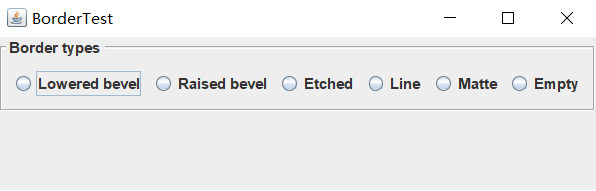

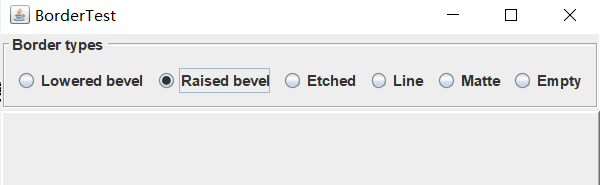
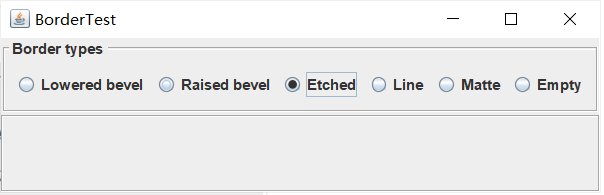


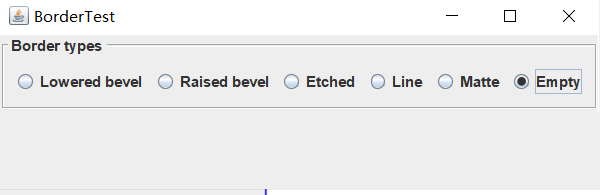
测试程序6
l 在elipse IDE中调试运行教材498页程序12-6,结合运行结果理解程序;
l 掌握组合框组件的用法;
l 记录示例代码阅读理解中存在的问题与疑惑。
package ComboBoxFrame; import java.awt.BorderLayout;
import java.awt.Font; import javax.swing.JComboBox;
import javax.swing.JFrame;
import javax.swing.JLabel;
import javax.swing.JPanel; /**
* 具有示例文本标签和用于选择字体外观的组合框的框架。
* 组合框:将按钮或可编辑字段与下拉列表组合的组件。
* 用户可以从下拉列表中选择值,下拉列表在用户请求时显示。
* 如果使组合框处于可编辑状态,则组合框将包括用户可在其中键入值的可编辑字段。
*/
public class ComboBoxFrame extends JFrame
{
private JComboBox<String> faceCombo;
private JLabel label;
private static final int DEFAULT_SIZE = 24; public ComboBoxFrame()
{
// 添加示例文本标签 label = new JLabel("The quick brown fox jumps over the lazy dog.");
label.setFont(new Font("Serif", Font.PLAIN, DEFAULT_SIZE));
add(label, BorderLayout.CENTER); // 创建一个组合框对象并添加项目名称 faceCombo = new JComboBox<>();
faceCombo.addItem("Serif");
faceCombo.addItem("SansSerif");
faceCombo.addItem("Monospaced");
faceCombo.addItem("Dialog");
faceCombo.addItem("DialogInput"); // 组合框监听器将标签字体更改为所选的名称(添加监听器,使用lambda表达式) faceCombo.addActionListener(event ->
label.setFont(
new Font(faceCombo.getItemAt(faceCombo.getSelectedIndex()),
Font.PLAIN, DEFAULT_SIZE))); // 将组合框添加到框架南部边界的面板
var comboPanel = new JPanel();
comboPanel.add(faceCombo);
add(comboPanel, BorderLayout.SOUTH);
pack();
}
}
ComboBoxFrame
package ComboBoxFrame; import java.awt.*;
import javax.swing.*; /**
* @version 1.36 2018-04-10
* @author Cay Horstmann
*/
public class ComboBoxTest
{
public static void main(String[] args)
{
//lambda表达式
EventQueue.invokeLater(() -> {
//构造frame框架对象
JFrame frame = new ComboBoxFrame();
//设置标题
frame.setTitle("ComboBoxTest");
//设置用户在此窗体上发起 "close" 时默认执行的操作。
frame.setDefaultCloseOperation(JFrame.EXIT_ON_CLOSE);
//设置框架是否可见
frame.setVisible(true);
});
}
}
ComboBoxTest
运行截图:
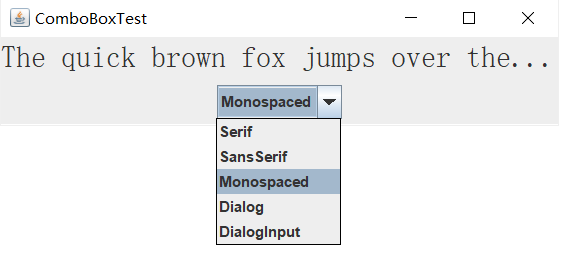
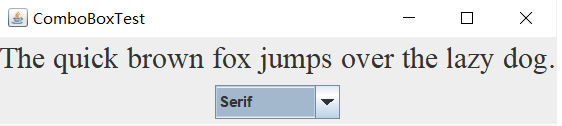
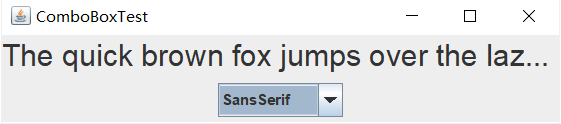
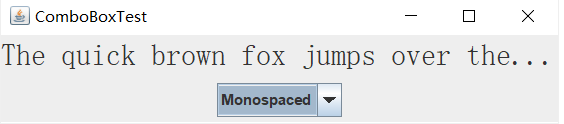


实验2:结对编程练习
利用所掌握的GUI技术,设计一个用户信息采集程序,要求如下:
(1) 用户信息输入界面如下图所示:
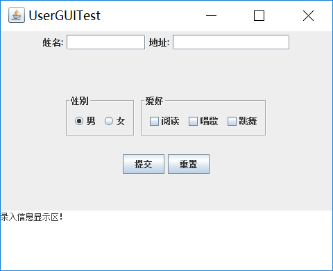
(2) 用户点击提交按钮时,用户输入信息显示在录入信息显示区,格式如下:

(3) 用户点击重置按钮后,清空用户已输入信息;
(4) 点击窗口关闭,程序退出。
Part03 结对编程实验:
- 3.01 结对编程问题及思路描述:
由用户输入一系列信息,再点击提交之后会在文本框中显示出来,在点击重制时会清空一些文本;
设计思路:运用Swing组件中的textFilde ,JLable,Jbutton,TextArea等组件以及网格布局等布局方法使得能够实现这些个操作;
- 3.02 结对编程整体代码:
package TeamWork03; import java.awt.*;
import javax.swing.*; public class TeamWork03Test
{
public static void main(String[] args)
{
EventQueue.invokeLater(() -> {
var frame = new Frame();
frame.setSize(500, 500);
frame.setTitle("UserGUITest");
frame.setDefaultCloseOperation(JFrame.EXIT_ON_CLOSE);
frame.setVisible(true);
});
}
}
TeamWork03Test
package TeamWork03;
public class TeamWork03 {
public static void main(String args[]) {
new Frame();
}
}
TeamWork03
package TeamWork03; import java.awt.BorderLayout;
import java.awt.GridLayout;
import java.awt.Panel;
import java.awt.TextArea;
import javax.swing.BorderFactory;
import javax.swing.ButtonGroup;
import javax.swing.JButton;
import javax.swing.JCheckBox;
import javax.swing.JFrame;
import javax.swing.JLabel;
import javax.swing.JPanel;
import javax.swing.JRadioButton;
import javax.swing.JTextField;
import javax.swing.border.Border; public class Frame extends JFrame{
private JPanel Pane1;
private JPanel Pane2;
private JPanel Pane3;
private JPanel PaneT;
private ButtonGroup group1;
private JTextField TextField1;
private JTextField TextField2;
private JButton button1;
private JButton button2;
private TextArea TextArea;
String sex; public Frame() {
setLayout(new GridLayout(4,1,0,50));
Pane1=new JPanel();
group1 = new ButtonGroup();
TextField1=new JTextField(8);
TextField2=new JTextField(15);
JLabel J1=new JLabel("姓名:");
JLabel J2=new JLabel("地址:");
Pane1.add(J1); //Pane1.add(new JLabel("姓名",SwingConstants.CENTER));
Pane1.add(TextField1);
//Pane1.add(new JLabel("地址",SwingConstants.CENTER));
Pane1.add(J2);
Pane1.add(TextField2);
this.add(Pane1,BorderLayout.NORTH); Pane2=new JPanel();
//Pane2.setSize(50, 50);
group1 =new ButtonGroup();
JRadioButton meal=new JRadioButton("男",false);
JRadioButton femeal=new JRadioButton("女",false); group1.add(meal);
group1.add(femeal);
Border etched = BorderFactory.createEtchedBorder();
Border titled = BorderFactory.createTitledBorder(etched, "性別");
Pane2.setBorder(titled);
Pane2.add(meal);
Pane2.add(femeal); Pane3=new JPanel(); JCheckBox b1=new JCheckBox("阅读");
JCheckBox b2=new JCheckBox("唱歌");
JCheckBox b3=new JCheckBox("跳舞");
Border titled2 = BorderFactory.createTitledBorder(etched, "爱好");
Pane3.setBorder(titled2);
Pane3.add(b1);
Pane3.add(b2);
Pane3.add(b3); JPanel Panemax = new JPanel();
Panemax.add(Pane2);
Panemax.add(Pane3);
this.add(Panemax);
button1=new JButton("提交");
button2=new JButton("重置");
Panel op=new Panel();
op.add(button1);
op.add(button2);
this.add(op);
PaneT=new JPanel();
TextArea=new TextArea("录入信息显示区!");
PaneT.add(TextArea);
this.add(PaneT); button1.addActionListener(event->{
if(meal.isSelected()) {
this.sex="男";
}
if(femeal.isSelected()) {
this.sex="女";
} String l = " ";
String m = " ";
String n = " ";
if(!(b1.isSelected()||b2.isSelected()||b3.isSelected())) {m=null;}
if(b1.isSelected()&&b2.isSelected()&&b3.isSelected()) {l=b1.getText();m=b2.getText();n=b3.getText();}
if(b1.isSelected()&&b2.isSelected()) {l=b1.getText();m=b2.getText();}
if(b1.isSelected()&&b3.isSelected()) {l=b1.getText();n=b3.getText();}
if(b2.isSelected()&&b3.isSelected()) {m=b2.getText();n=b3.getText();}
if(b1.isSelected()) {l=b1.getText();}
if(b2.isSelected()) {m=b2.getText();}
if(b3.isSelected()) {n=b3.getText();} // System.out.println(m);
TextArea.setText(J1.getText()+TextField1.getText()+" "+J2.getText()+TextField2.getText()+" "
+"性别:"+" "+this.sex+" "+"爱好:"+l+" "+m+" "+n);
});
button2.addActionListener(event->{
TextField1.setText(null);
TextField2.setText(null);
//TextArea.setText(null);
b1.setSelected(false);
b2.setSelected(false);
b3.setSelected(false); });
} }
Frame
- 3.03 结对编程代码运行截图:
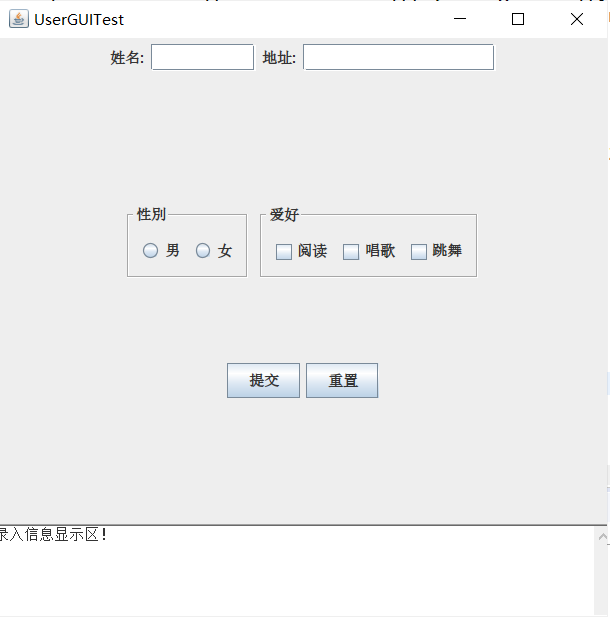
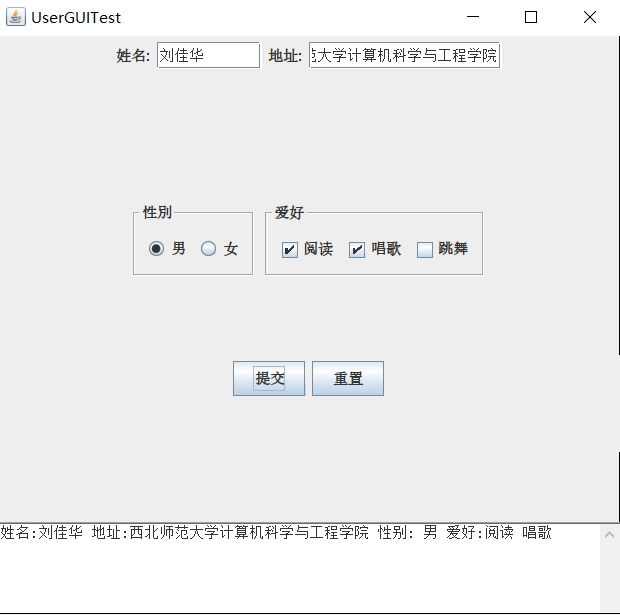
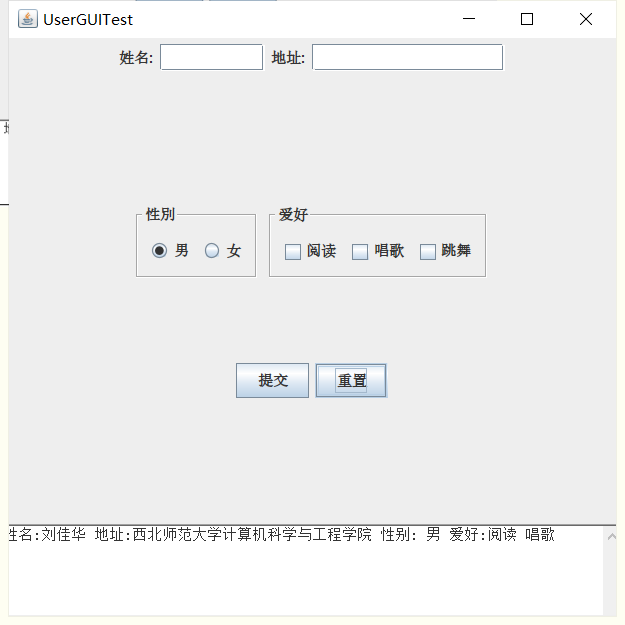
- 3.04 结对编程过程中过程中照片实例及编程反思:

在实验过程中,我一开始只想到了网格布局,致使界面很是丑陋,之后又想到了流布局,在结合了这两种布局方式之后,使得页面布局不是那么难看;对于Checkbox这一块儿问题还是比较多,希望能通过一些方法获得并且掌握;还有在单击重置时,JRadioButton 的选中值无法清空,setSelected(false)也不起作用;
三、实验心得体会
通过本周的测试程序,结合书中的知识,学习程序GUI设计中应用的相关组件以及各类Java Swing组件用途及常用API,我发现对以前所学知识掌握还不够。在本章的学习中,还存在着一些问题,比如在Swing组件中的下拉选项框,复选框等,此外在以后的学习中,不仅要学习新知识,也有复习已学知识。
201871010111-刘佳华《面向对象程序设计(java)》第十四周学习总结的更多相关文章
- 201521123061 《Java程序设计》第十四周学习总结
201521123061 <Java程序设计>第十四周学习总结 1. 本周学习总结 1.1 以你喜欢的方式(思维导图或其他)归纳总结多数据库相关内容. 2. 书面作业 1. MySQL数据 ...
- 201521123072《java程序设计》第十四周学习总结
201521123072<java程序设计>第十四周学习总结 1. 本周学习总结 1.1 以你喜欢的方式(思维导图或其他)归纳总结多数据库相关内容. 2. 书面作业 1. MySQL数据库 ...
- 201521123038 《Java程序设计》 第十四周学习总结
201521123038 <Java程序设计> 第十四周学习总结 1. 本周学习总结 1.1 以你喜欢的方式(思维导图或其他)归纳总结多数据库相关内容. 接口: DriverManager ...
- 201521123122 《java程序设计》第十四周学习总结
## 201521123122 <java程序设计>第十四周实验总结 ## 1. 本周学习总结 1.1 以你喜欢的方式(思维导图或其他)归纳总结多数据库相关内容. 2. 书面作业 1. M ...
- 201771010134杨其菊《面向对象程序设计java》第九周学习总结
第九周学习总结 第一部分:理论知识 异常.断言和调试.日志 1.捕获 ...
- 201871010132-张潇潇《面向对象程序设计(java)》第一周学习总结
面向对象程序设计(Java) 博文正文开头 项目 内容 这个作业属于哪个课程 https://www.cnblogs.com/nwnu-daizh/ 这个作业的要求在哪里 https://www.cn ...
- 扎西平措 201571030332《面向对象程序设计 Java 》第一周学习总结
<面向对象程序设计(java)>第一周学习总结 正文开头: 项目 内容 这个作业属于哪个课程 https://www.cnblogs.com/nwnu-daizh/ 这个作业的要求在哪里 ...
- 201777010217-金云馨《面向对象程序设计Java》第四周总结学习
2019面向对象程序设计(Java)第4周学习指导及要求 项目 内容 这个作业属于哪个课程 <任课教师博客主页链接>https://www.cnblogs.com/nwnu-daizh/ ...
- 汪慧和201771010123《面向对象程序设计JAVA》第四周实验总结
第一部分:理论知识学习部分 1.类 类(class)是具有相同属性和行为的一组对象的集合,是构造程序的基本单元,是构造对象的模板或蓝图. 2.对象 对象:即数据,对象有三个特性——1.行为 2.状态 ...
- 201871010115——马北《面向对象程序设计JAVA》第二周学习总结
项目 内容 这个作业属于哪个课程 https://www.cnblogs.com/nwnu-daizh/ 这个作业的要求在哪里 https://www.cnblogs.com/nwnu-daizh/p ...
随机推荐
- vue3.0 本地调试时Invalid Host header
问题场景: vue在开发时只能在本地浏览器里查看效果,我想在手机端真机调试,连接的代码还是本地环境,这样就不用频繁的发布了,于是绑定域名并指向本机的localhost:8080: 但是用域名访问时浏览 ...
- 【重要更新】Senparc.Weixin SDK v6.5 升级说明(支持 .NET Core 3.0 及分布式消息上下文)
Senparc.Weixin SDK v6.5 开始支持 .NET Core 3.0,并将微信消息上下文进行了大幅度的重构,支持了使用分布式缓存存储上下文信息,这意味着在分布式系统中,现在 Senpa ...
- mysql的锁机制详解
这段时间一直在学习mysql数据库.项目组一直用的是oracle,所以对mysql的了解也不深.本文主要是对mysql锁的总结. Mysql的锁主要分为3大类: 表级锁:存储引擎为Myisam.锁住整 ...
- LeetCode刷题191123
博主渣渣一枚,刷刷leetcode给自己瞅瞅,大神们由更好方法还望不吝赐教.题目及解法来自于力扣(LeetCode),传送门. 算法: 给出一个区间的集合,请合并所有重叠的区间. 示例 1: 输入: ...
- diango url的命名和反向解析
url的命名和反向解析 静态路由 url(r'^login/', views.login,name='login'), 反向解析ht 模板 {% url 'login' %} --> '/app ...
- Java连载54-两种单例模式、接口详解
一.单例模式分为两种: (1)饿汉式单例:在类加载阶段就创建了一个对象. (2)懒汉式单例:用对对象的时候才会创建对象.(连载53中例子就是懒汉式) 饿汉式举例: package com.bjpowe ...
- SqlException:ConnectionTimeout Expired. The timeout period elapsed during the post-login phase
linux系统部署.netcore程序后,访问某台sqlserver 2008 R2数据库 Connection Timeout Expired. The timeout period elapsed ...
- Linux下MySQL数据库的my.cnf配置文件,解决中文乱码问题
系统 CentOS 7.7 MySQL - 5.7.28文件放置目录:/etc/文件权限:644解决问题:存储中文数据乱码 # For advice on how to change settings ...
- jquery 获取元素(父节点,子节点,兄弟节点)
费话不多说,直接上代码jquery 获取元素 $("#test1").parent(); // 父节点 $("#test1").parents(); // 全部 ...
- 真正的RISC-V开发板——VEGA织女星开发板开箱评测
前言 由于最近ARM公司要求员工"停止所有与华为及其子公司正在生效的合约.支持及未决约定",即暂停与华为的相关合作,大家纷纷把注意力投向了另一个的处理器架构RISC-V,它是基于精 ...
